

By Adela D. Louie, Last Update: January 10, 2024
Wenn es um Instant Messaging geht, ist Facebook eine der führenden Anwendungen und hat sich wirklich sehr schnell auf der ganzen Welt verbreitet. Auch wenn es sich heutzutage um eine der beliebtesten Sofortnachrichtenanwendungen handelt, gibt es dennoch einige Nachteile, mit denen die Benutzer dieser Anwendung konfrontiert sind.
Einer der Nachteile, die Menschen tatsächlich erwarten, dass alle ihre Nachrichten sofort empfangen und beantworten. Aus diesem Grund betraf eine der bekanntesten Beschwerden, das Problem Facebook Messenger Nachrichten zugestellt aber nicht gelesen.
Andere Leser sahen auchFacebook lädt kein Video hochFacebook reagiert nicht
Vor langer Zeit war dieses Problem eigentlich kein Problem. Aber mit dem schnellen Wachstum unserer Technologie, in der wir uns heutzutage befinden, erwarten die Leute tatsächlich, dass diese Art von Messaging-Apps perfekt funktionieren und dass die Entwickler in der Lage sind, alle bekannten Fehler von gestern zu beheben.
Es gibt jedoch Fälle, in denen Facebook-Nachrichten Störungen aufweisen. Einige Benutzer sehen ein weißes Häkchen auf ihren Nachrichten, das angibt, dass die Nachricht tatsächlich gesendet wurde, sich jedoch nie in Blau geändert hat, was darauf hinweist, dass die Nachricht bereits an den Empfänger übermittelt wurde.
Teil 1: Warum wird meine Facebook-Nachricht gesendet, aber nicht zugestellt?Teil 2: Wie man Facebook-Nachrichten behebt, die auf dem iPhone nicht funktionieren - Ein Bonus-TippTeil 3: Fazit
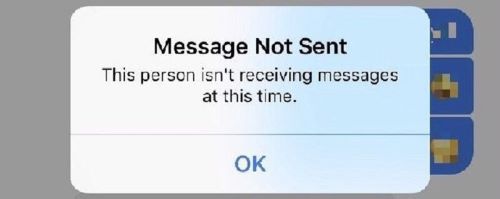
Es gibt tatsächlich viele Gründe, warum Sie dies mit Facebook-Nachrichten erleben. Und damit haben wir hier einige Fakten, warum die Facebook Messenger Nachrichten zugestellt aber nicht gelesen wurde. Es gibt Fälle, in denen der Empfänger tatsächlich online ist, die Nachricht jedoch als gesendete, aber nicht zugestellte Nachricht angezeigt wird.
Und dabei müssen Sie wissen, dass es tatsächlich vier Symbole gibt, mit denen Sie feststellen können, dass Sie versuchen, Nachrichten über Facebook zu versenden. Diese vier Symbole sind:
Und hier sind einige der häufigsten Gründe, warum Ihre Facebook Messenger Nachrichten nur gesendet, nicht zugestellt wurden.
Es gibt Zeiten, in denen ein bestimmter Empfänger eigentlich nicht in der Stimmung ist, zu chatten, dann könnte er einfach Ihre Nachrichten ignorieren. Auf diese Weise kann der Empfänger Ihrer Nachricht ignorieren und sie sehen. Angezeigt wird von Facebook Messenger Nachrichten nur gesendet, nicht zugestellt. Es wechselt es erst dann in den Status Ausgeliefert, wenn der Empfänger beschließt, Ihnen zu antworten.
Wie wir alle wissen, können wir alle eingehenden Nachrichten auf unseren Mobilgeräten über unsere Statusleiste anzeigen. Die Tendenz ist, dass der Empfänger die Option hat, Ihre Nachricht zu löschen, ohne Ihre Nachricht zu öffnen. Dies ist ein Grund, warum Sie Facebook-Nachrichten werden gesendet, aber nicht zugestellt. Jeder kennt die Auswahl „Als gelesen makieren“
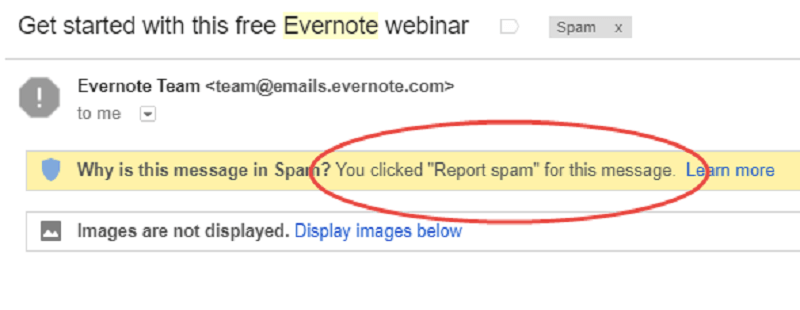
In einigen seltenen Fällen besteht die Möglichkeit, dass der Empfänger Ihrer Nachricht schnell als Spam markiert hat, wodurch nicht angezeigt werden kann, dass die Nachricht tatsächlich zugestellt wurde.
Es gibt Situationen, in denen nicht alle Messenger-Benutzer ständig in der Messenger-Anwendung online sind. Sobald Sie eine Nachricht an eine Person auf Facebook oder im Messenger gesendet haben, die tatsächlich nicht online ist, wird die Facebook Messenger Nachrichten zugestellt aber nicht gelesen.
Sobald Sie versuchen, eine Nachricht an eine Person von Facebook zu senden, die nicht in Ihrer Freundesliste aufgeführt ist, wird Ihre Nachricht in deren Verbindungsanforderungsliste gesendet. In diesem Fall wird angezeigt, das Ihre Facebook Nachrichten gesendet aber nicht zugestellt wurde. Einzig sobald der Empfänger Ihre Nachrichten genehmigt hat, wird Ihnen die Nachricht als zugestellt markiert.
Es gibt Fälle, in denen Ihre Facebook-Anwendung sowie Ihr Facebook Messenger auf Ihrem iPhone-Gerät nicht ordnungsgemäß funktionieren. Damit kann es uns wirklich auf die Nerven gehen. In solchen Situationen gibt es jedoch einige Möglichkeiten, wie Sie das Problem beheben können.
Und damit sind hier einige der grundlegenden Fehlerbehebungsmaßnahmen aufgeführt, die Sie durchführen können, damit Sie in der Lage sind, das Problem zu lösen, sobald Sie es gelöst haben Facebook Messenger funktioniert auf Ihrem iPhone-Gerät nicht richtig.
Manchmal können Probleme mit unserem iPhone am besten durch einen Neustart behoben werden. Aus diesem Grund schadet es nicht, dies in der Situation zu versuchen, in der Sie sich gerade befinden. Versuchen Sie also, Ihr iPhone-Gerät neu zu starten und zu prüfen, ob dies Ihr Problem beheben könnte.
Schritt 1: Halten Sie den Netzschalter einige Sekunden lang gedrückt.
Schritt 2: Auf Ihrem Bildschirm wird die Meldung "Reboot" (Neustart) und "Power Off" (Ausschalten) angezeigt. Schieben Sie von dort aus die Option "Ausschalten" auf Ihren Bildschirm und Ihr iPhone wird neu gestartet.
Einer der Hauptgründe, warum Sie Probleme mit Ihren Facebook-Nachrichten haben, ist eine schlechte Verbindung. Stellen Sie daher sicher, dass Sie mit einem stabilen Netzwerk verbunden sind, um Probleme bei der Verwendung Ihres Facebook-Messenger auf Ihrem iPhone-Gerät zu vermeiden.
Sie können auch versuchen, Ihre Wi-Fi-Verbindung auf Ihrem iPhone-Gerät auszuschalten und wieder einzuschalten. Sehen Sie, ob es funktioniert oder ob Sie immer noch Facebook Messenger Nachrichten zugestellt aber nicht gelesen erhalten.
Zu bestimmten Zeiten neigt Facebook dazu, neue Updates mit seiner Anwendung zu veröffentlichen - sowohl die Facebook-App als auch die Messenger-App. Und wenn Sie die App auf Ihrem iPhone-Gerät nicht aktualisiert haben, besteht die Tendenz, dass sie sich seltsam verhält.
Daher müssen Sie auf Ihrem iPhone-Gerät nach Updates für Ihre Facebook- und Messenger-Anwendung suchen. Das bedeutet Sie können folgendes versuchen um Facebook Messenger Nachricht nur gesendet, nicht zugestellt nicht mehr zu erhalten.
Schritt 1: Suchen Sie auf Ihrem iPhone nach Ihrem App Store.
Schritt 2: Sobald der App Store auf Ihrem iPhone gestartet ist, tippen Sie auf die Schaltfläche Updates in der unteren rechten Ecke Ihres Bildschirms.
Schritt 3: Von dort aus können Sie nach Ihrer Facebook-App und Messenger-App suchen und prüfen, ob Sie auf die Schaltfläche Aktualisieren tippen können. Wenn diese Schaltfläche grün hervorgehoben ist, bedeutet dies, dass für die Anwendungen ein Update verfügbar ist.
Schritt 4: Geben Sie anschließend Ihr Kennwort ein und warten Sie, bis die Aktualisierung abgeschlossen ist.
Eine andere Möglichkeit für Sie den Fehler zu beheben, wenn Ihre Die Facebook- oder Messenger-App nicht richtig Auf Ihrem iPhone-Gerät funktioniert, ist es das App zu deinstallieren und erneut auf Ihrem iPhone installieren. Hier sind die Schritte, die Sie ausführen können.
Schritt 1: Tippen Sie auf Ihrem iPhone-Gerät einfach auf die App, die Sie deinstallieren möchten, und halten Sie sie gedrückt, bis alle Apps auf Ihrem Bildschirm zu wackeln beginnen. Außerdem wird in der oberen linken Ecke jeder Ihrer Anwendungen ein "X" angezeigt.
Schritt 2: Um eine Anwendung auf Ihrem iPhone-Gerät zu deinstallieren oder zu löschen, tippen Sie auf das X-Symbol der Anwendung.
Schritt 3: Dann erscheint eine Popup-Nachricht auf Ihrem Bildschirm. Von dort aus tippen Sie einfach auf "Löschen". Die Anwendung verschwindet dann auf Ihrem Bildschirm.
Schritt 4: Sobald Sie fertig sind, können Sie fortfahren und die Home-Taste Ihres iPhone-Geräts drücken.
Schritt 5: Um die Anwendung auf Ihrem iPhone-Gerät erneut zu installieren, öffnen Sie einfach den App Store auf Ihrem iPhone-Gerät.
Schritt 6: Suchen Sie von dort aus nach der App, die Sie auf Ihrem iPhone deinstalliert haben. Sie können die Suchleiste oben auf dem Bildschirm verwenden, um die Suche nach der App zu vereinfachen.
Schritt 7: Tippen Sie anschließend auf die Anwendung, klicken Sie auf die Schaltfläche Installieren und warten Sie, bis der Vorgang abgeschlossen ist.
Schritt 8: Sobald Sie fertig sind, öffnen Sie die App und prüfen Sie, ob das Problem weiterhin besteht.
Es gibt also tatsächlich viele Gründe, warum Sie Facebook Messenger Nachrichten zugestellt aber nicht gelesen. Wenn Sie sich also in dieser Situation befinden, könnte das Problem eine der oben genannten Ursachen haben. In einigen Fällen gibt es jedoch einige Probleme mit Systemfehlern, die der Grund für dieses Problem sein können.
Und damit können Sie die folgenden Lösungen ausprobieren, die wir Ihnen zur Verfügung gestellt haben. Ziemlich sicher, dass einer von Ihnen funktioniert.
Hinterlassen Sie einen Kommentar
Kommentar
iOS Toolkit
3 Methoden zum Wiederherstellen Ihrer gelöschten Daten vom iPhone oder iPad.
Kostenlos Testen Kostenlos TestenBeliebte Artikel
/
INFORMATIVLANGWEILIG
/
SchlichtKOMPLIZIERT
Vielen Dank! Hier haben Sie die Wahl:
Excellent
Rating: 2.6 / 5 (basierend auf 23 Bewertungen)